?word文檔輸入聲調的教程
時間:2023-05-16 09:52:30作者:極光下載站人氣:147
word軟件是用戶最常用到的文字處理軟件,其中專業(yè)的功能能夠很好的滿足用戶的使用需求,并且為用戶帶來了不少的便利,一般情況下用戶會用來編寫文章、處理論文或是修改文檔格式等,總的來說word軟件給用戶帶來了不錯的體驗,當用戶在編輯文檔文件時,需要在頁面上輸入帶有拼音的音調,但是不是很清楚具體的操作過程,針對這一情況,用戶直接在軟件中打開符號窗口,接著將其中的子集設置到拉丁語擴充-a或是拉丁語擴充-b,隨后用戶就可以看到帶有聲調的拼音符號了,用戶根據(jù)自己的需求來選擇插入即可,那么接下來就讓小編來向大家分享一下word文檔輸入聲調的方法步驟吧,希望用戶能夠喜歡。
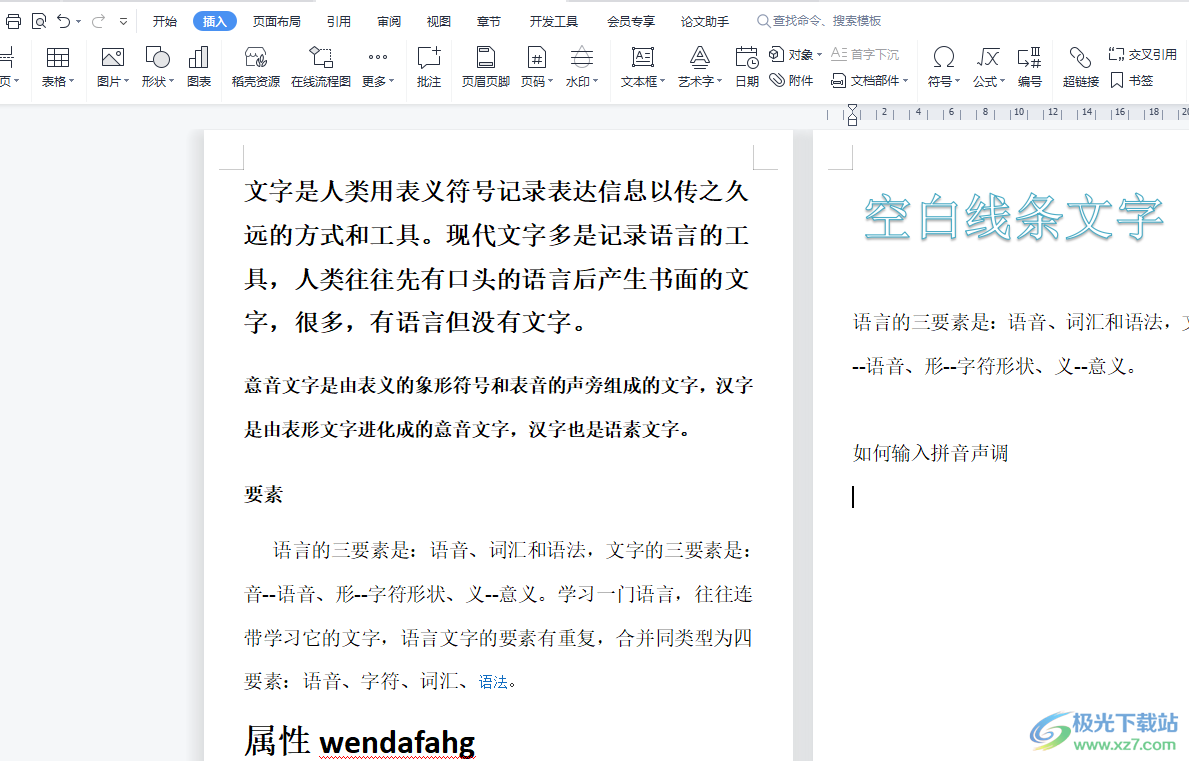
方法步驟
1.用戶在電腦桌面上雙擊打開word文檔文件,并進入到編輯頁面上來進行設置

2.在頁面上方的菜單欄中用戶點擊插入選項,將會顯示出相關的選項卡,用戶選擇其中的符號選項

3.將會彈出來下拉選項卡,用戶選擇其中的其它符號選項來打開符號窗口
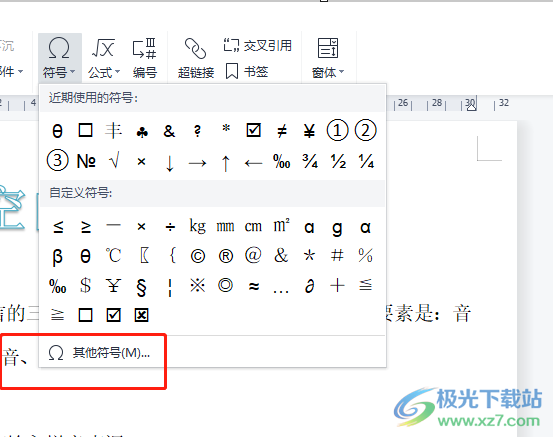
4.進入到符號窗口中,用戶在右側的子集中找到拉丁語擴充-a或是拉丁語擴充-b選項
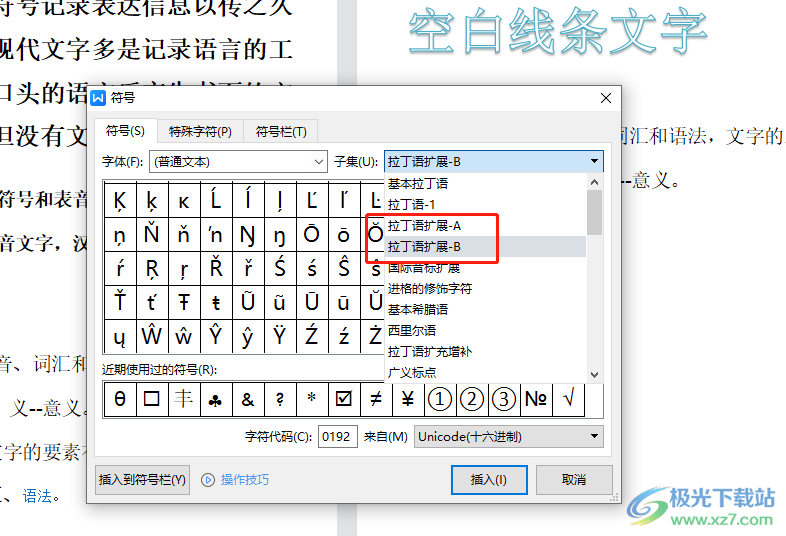
5.設置成功后,可以看到在符號板塊中顯示出來的帶有聲調的符號,用戶根據(jù)自己的需求選擇后按下插入按鈕
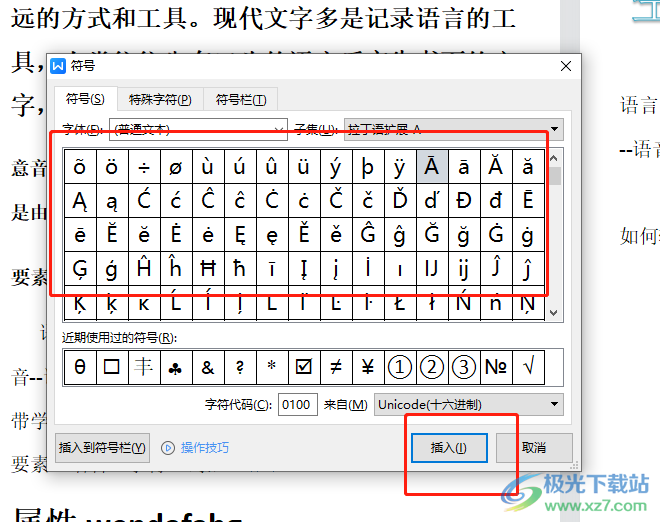
6.如圖所示,用戶可以看到頁面上已經成功插入幾個聲調符號了
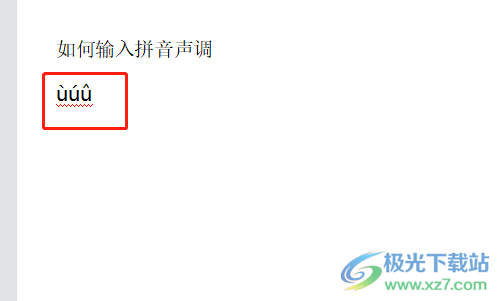
用戶在遇到文檔的編輯問題時,都會選擇在word軟件中來解決,當用戶遇到需要在文檔頁面上輸入聲調的情況時,就可以在符號窗口中將子集設置為拉丁語擴充-a或是拉丁語擴充-b即可找到帶有聲調的拼音,因此感興趣的用戶快來看看小編整理出來的教程吧。

大小:60.68 MB版本:1.1.2.0環(huán)境:WinAll, WinXP, Win7
- 進入下載
相關推薦
相關下載
熱門閱覽
- 1百度網盤分享密碼暴力破解方法,怎么破解百度網盤加密鏈接
- 2keyshot6破解安裝步驟-keyshot6破解安裝教程
- 3apktool手機版使用教程-apktool使用方法
- 4mac版steam怎么設置中文 steam mac版設置中文教程
- 5抖音推薦怎么設置頁面?抖音推薦界面重新設置教程
- 6電腦怎么開啟VT 如何開啟VT的詳細教程!
- 7掌上英雄聯(lián)盟怎么注銷賬號?掌上英雄聯(lián)盟怎么退出登錄
- 8rar文件怎么打開?如何打開rar格式文件
- 9掌上wegame怎么查別人戰(zhàn)績?掌上wegame怎么看別人英雄聯(lián)盟戰(zhàn)績
- 10qq郵箱格式怎么寫?qq郵箱格式是什么樣的以及注冊英文郵箱的方法
- 11怎么安裝會聲會影x7?會聲會影x7安裝教程
- 12Word文檔中輕松實現(xiàn)兩行對齊?word文檔兩行文字怎么對齊?
網友評論